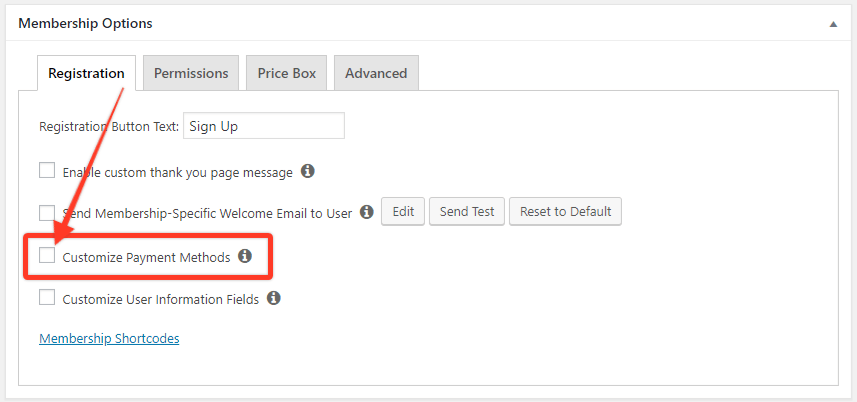Il peut y avoir plusieurs raisons pour lesquelles vous souhaitez désactiver une passerelle de paiement active sur votre site MemberPress. Si vous souhaitez désactiver une passerelle actuellement en ligne afin qu'aucun nouvel utilisateur ne s'y inscrive, veuillez noter ce qui suit :
Veuillez maintenant suivre les étapes suivantes pour désactiver votre passerelle de paiement en toute sécurité :
- Naviguez jusqu'à la section MemberPress > Adhésions.
- Cliquez sur Editer sur l'une de vos adhésions.
- Dans l'onglet Adhésion > Paramètres > Enregistrement > cliquez sur pour activer la fonction d'enregistrement. Personnaliser les modes de paiement option.

- Sélectionnez toutes les passerelles que vous souhaitez voir disponibles et assurez-vous de laisser le champ libre à l'utilisateur. non vérifié la ou les passerelles de paiement que vous souhaitez désactiver.
- Cliquez sur le bouton Mise à jour sur le côté droit pour enregistrer ce paramètre.
- Répéter pour tous l'adhésion.
Ainsi, vos utilisateurs ne pourront pas acheter votre adhésion en utilisant cette passerelle de paiement non vérifiée.
Si vous êtes sûr qu'il n'y a pas d'abonnements récurrents actifs associés à la passerelle, vous pouvez supprimer la passerelle de paiement en toute sécurité en suivant ces étapes :
- Accédez à l'onglet MemberPress > Paramètres > Paiements.
- Cliquez sur le petit x en haut à droite de votre option de passerelle.
- Lisez le message contextuel et confirmez que vous avez sélectionné la bonne passerelle.
- Cliquez sur OK.